步骤 :
1. 解压缩到/opt
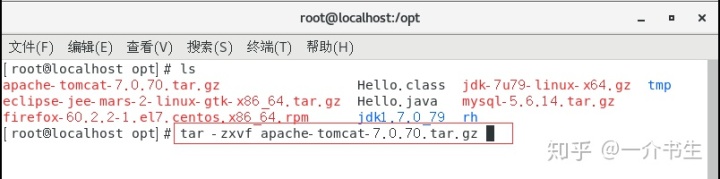
2. 启动tomcat ./startup.sh
先进入到tomcat的bin目录:
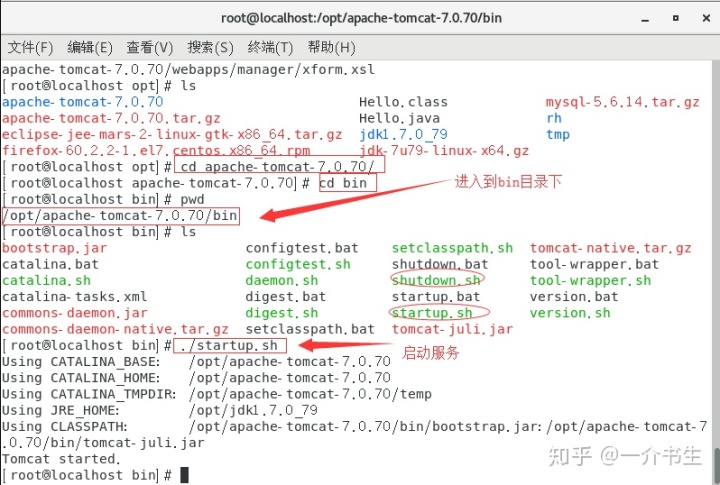
启动tomcat服务后,我们在Linux自带的火狐浏览器上访问:http://localhost:8080是可以访问tomcat的
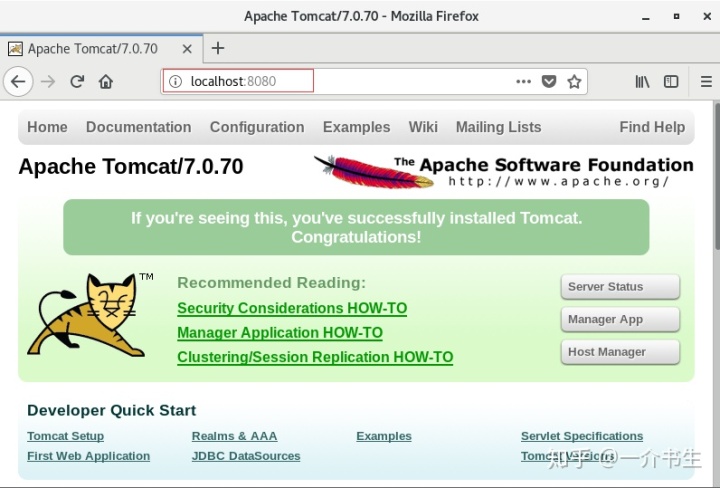
但是在Windows的浏览器上却访问http:192.168.80.130:8080访问失败,我们之所以在Windows上访问不到,是因为Linux的防火墙没有开放端口8080
3. 开放端口 8080
对于CentOS 6 vim /etc/sysconfig/iptables
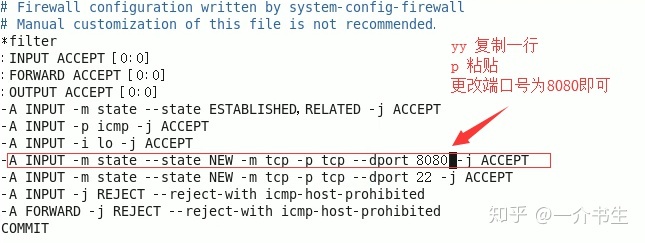
保存退出,重启防火墙让更改生效。
对于CentOS 7
# 开放端口8080
firewall-cmd --zone=public --add-port=8080/tcp --permanent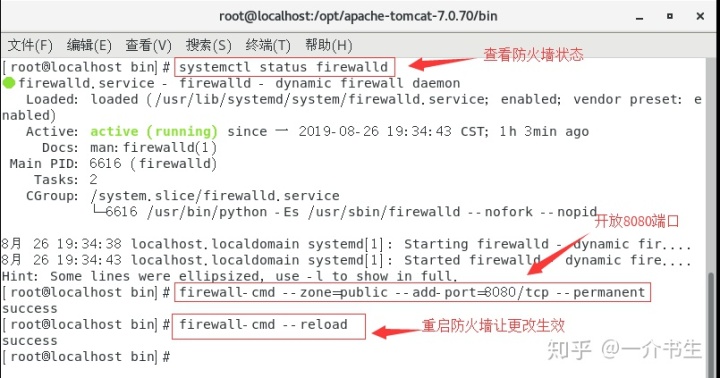
CentOS 7快速开放端口:
CentOS升级到7之后,发现无法使用iptables控制Linuxs的端口,百度之后发现CentOS 7使用firewalld代替了原来的iptables。下面记录如何使用firewalld开放Linux端口:
开启端口:firewall-cmd --zone=public --add-port=80/tcp --permanent
查询端口号80 是否开启: firewall-cmd --query-port=80/tcp
重启防火墙:firewall-cmd --reload
查询有哪些端口是开启的:firewall-cmd --list-port
命令含义:
--zone #作用域
--add-port=80/tcp #添加端口,格式为:端口/通讯协议
--permanent #永久生效,没有此参数重启后失效
关闭firewall:
systemctl stop firewalld.service #停止firewall
systemctl disable firewalld.service #禁止firewall开机启动
测试是否安装成功:
在Linux 下 访问 :http://localhost:8080
在Windiows下访问:http://Linux ip:8080
此时在Windows上就可以访问到Tomcat了:
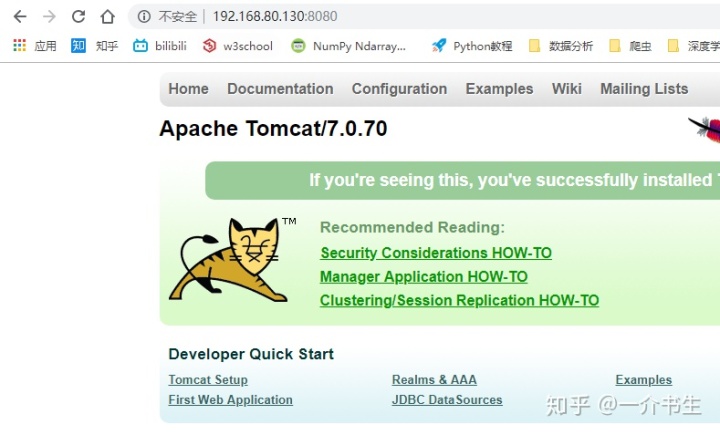
停止tomcat服务:./shutdown





















 4688
4688











 被折叠的 条评论
为什么被折叠?
被折叠的 条评论
为什么被折叠?








